Настройки
Для перехода на страницу «Настройки» нажмите на одноименный пункт в главном меню.
Страница «Настройки» состоит из нескольких разделов.
Раздел «Пациенты»
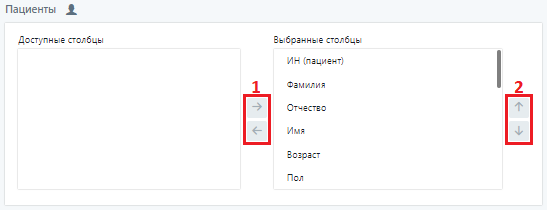
Для настройки отображения столбцов в таблице пациентов перемещайте названия столбцов между списками: «Доступные столбцы» и «Выбранные столбцы», выделяя название столбца и используя кнопки перемещения между списками (1). Для установки порядка выбранных столбцов выделите название столбца и воспользуйтесь кнопками перемещения в списке (2).
Раздел «Пробы»
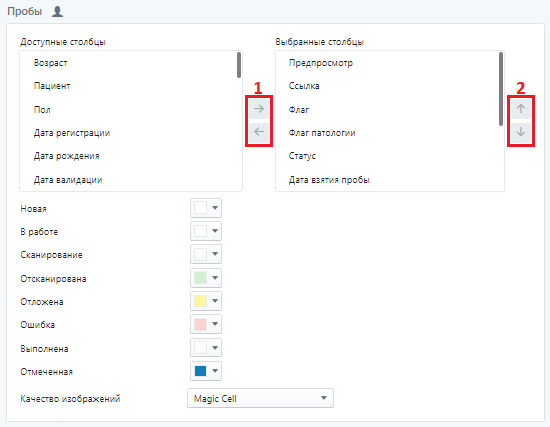
Для настройки отображения столбцов в таблице проб перемещайте названия столбцов между списками: «Доступные столбцы» и «Выбранные столбцы», выделяя название столбца и используя кнопки перемещения между списками (1). Для установки порядка выбранных столбцов выделите название столбца и воспользуйтесь кнопками перемещения в списке (2).
Чтобы изменить подсветку проб в зависимости от статуса, выберите цвета напротив необходимых статусов.
Для определения способа улучшения изображений выберите один из вариантов в выпадающем списке «Качество изображений»:
- «Оригинальное изображение»;
- «Увеличенная резкость»;
- “Magic Cell”.
Раздел «Галерея»

В разделе «Галерея» осуществляется установка размеров объектов галереи для каждого типа пробы.
Раздел «Отчет»

Данный раздел содержит настройки генерации отчета и определяет набор полей, которые будут включены в отчет.
- «Информация об организации» — флаг отображения в отчете следующих полей:
- «Логотип» — логотип организации, выводящийся на бланк;
- «Выводить логотип организации в нижнем колонтитуле» — флаг включения/выключения вывода логотипа организации в нижнем колонтитуле;
- «Наименование учреждения»;
- «Лаборатория»;
- «Дополнительно»;
- «Бланк отчётности»;
- «QR код»;
- «Информация о пробе»;
- «QR код ИН пробы»;
- «Отображать информация о пробе на каждой странице»;
- «Информация о пациенте»;
- «Отображать информация о пациенте на каждой странице»;
- «Результаты»;
- «Выводить пустые значения»;
- «Цифровой препарат»;
- «Галерея изображений»:
- «Включать только промаркированные изображения» — флаг включения в отчет только промаркированных изображений;
- «Микрокартина» — флаг включения в отчет изображения микрокартины пробы;
- «Атрибуты пробы»;
- «Интерпретация результата»;
- «Примечания»;
- «Информационный блок «Утверждено»»;
- «Печать в любом статусе пробы» — флаг установки разрешения на печать отчета для проб в любом статусе.
Раздел «Архивация»

В разделе «Архивация» осуществляется настройка правил автоматической архивации проб, удаления проб из архива, а также удаления изображений из архивных проб.
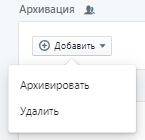
Для добавления правила нажмите «Добавить». В выпадающем списке выберите необходимый пункт, чтобы добавить соответствующее правило.
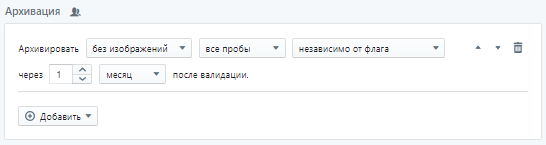
Правило архивации состоит из настраиваемых полей и кнопок:
- Выбор архивации проб с изображениями или без;
- Выбор типа проб, подлежащих архивации;
- Выбор проб, подлежащих архивации по состоянию флага патологии;
- Число дней, месяцев или лет после валидации, по истечению которых проба будет архивирована;
- Выбор единицы времени — день, месяц или год;
Внимание
Приоритет правила зависит от положения в списке. Чем выше правило, тем больше его приоритет.
- Кнопка перемещения правила вверх по списку;
- Кнопка перемещения правила вниз по списку;
- Кнопка удаления правила.
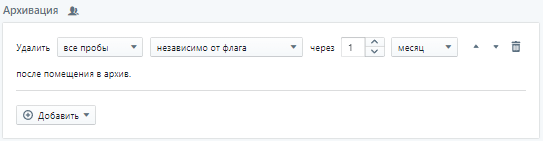
Правило удаления проб из архива или изображений из архивных проб состоит из настраиваемых полей и кнопок:
- Выбор типа проб, подлежащих действию правила;
- Выбор проб, подлежащих действию правила по состоянию флага патологии;
- Число дней, месяцев или лет после перемещения в архив, по истечению которых проба попадет под действие правила;
- Выбор единицы времени — день, месяц или год;
Внимание
Приоритет правила зависит от положения в списке. Чем выше правило, тем больше его приоритет.
- Кнопка перемещения правила вверх по списку;
- Кнопка перемещения правила вниз по списку;
- Кнопка удаления правила.
Раздел «ЛИС»

Раздел «ЛИС» служит для настройки взаимодействия с ЛИС. Используйте следующие флаги для включения или выключения соответствующих функций:
- «Ручная отправка результатов в ЛИС»;
- «Ручной запрос заказов из ЛИС»;
- «Отправка в ЛИС при переводе в «Выполнена»».
Раздел «Сбросить настройки»
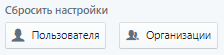
В данном разделе содержится две кнопки:
- «Пользователя» — сброс настроек пользователя;
- «Организации» — сброс настроек организации.